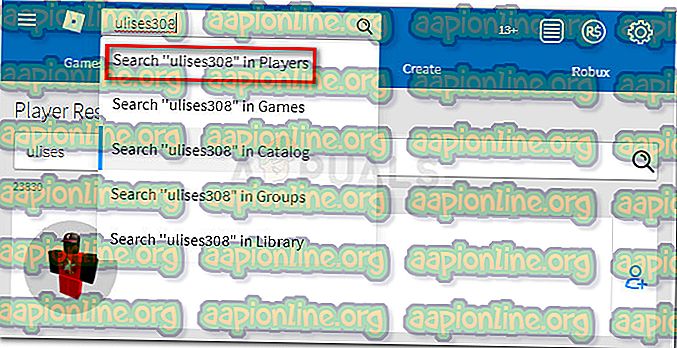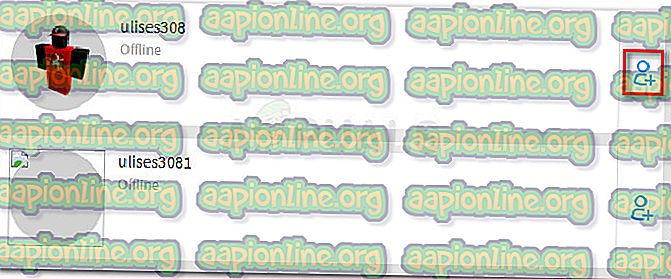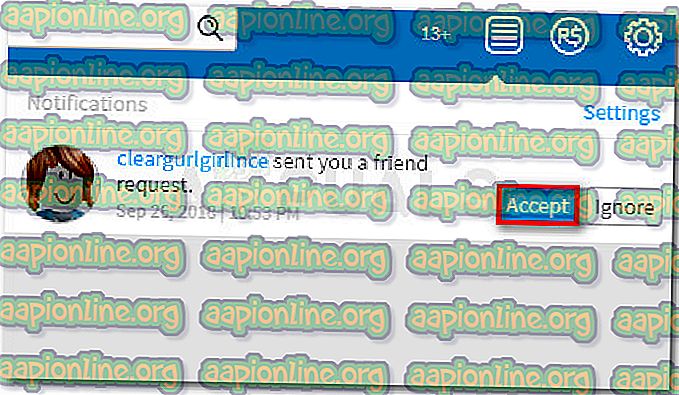Correção: Roblox Error Code 106 no Xbox One App
Alguns jogadores do Roblox estão relatando obter o código de erro 106 toda vez que tentam se juntar a um amigo. O erro é relatado no Xbox One e geralmente ocorre para pessoas que estão tentando entrar em uma sessão online pela primeira vez.
O que causa o código de erro do Roblox 106?
Esse problema específico acontece devido a uma alteração feita pelo desenvolvedor no aplicativo Xbox One. A partir de agora, você não poderá mais participar do jogo de um amigo, a menos que seu amigo seja incluído na sua lista de Amigos do Roblox e na sua lista do Xbox One.
Como corrigir o código de erro Roblox 106 no Xbox One
Se você encontrar esse problema em particular, a correção é tão simples quanto entrar no site da Roblox via navegador de console, laptop, PC ou dispositivo móvel e adicionar seu amigo à lista de amigos internos. Então, você precisa fazer com que seu amigo faça a mesma coisa e aceite seu pedido de amizade.
Depois disso, verifique se o seu amigo foi adicionado à sua lista de amigos do Xbox One. Ao reiniciar o jogo, você deve poder participar da sessão do jogo sem que ocorra o mesmo erro.
Para tornar todo o processo mais fácil de entender para você, decidimos criar um guia passo a passo sobre a coisa toda. Veja o que você precisa fazer:
- Visite o site da Roblox via laptop / desktop / dispositivo móvel e faça o login com sua conta de usuário clicando no botão Login na parte superior.

- Depois de efetuar login na sua conta do Roblox, use a função Pesquisar no topo para pesquisar o nome da conta do seu amigo. Em seguida, clique em Pesquisar "nome da conta" em Jogadores.
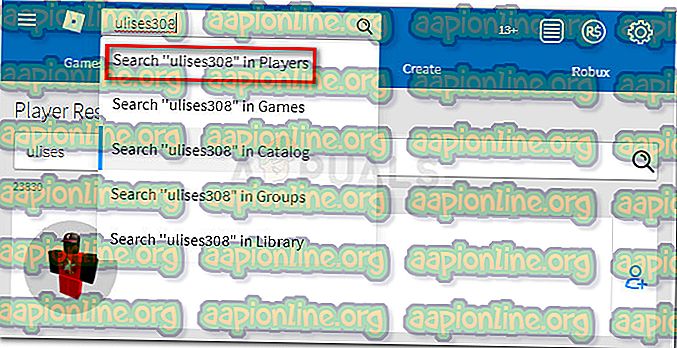
- Clique no botão Adicionar amigo associado à conta do seu amigo.
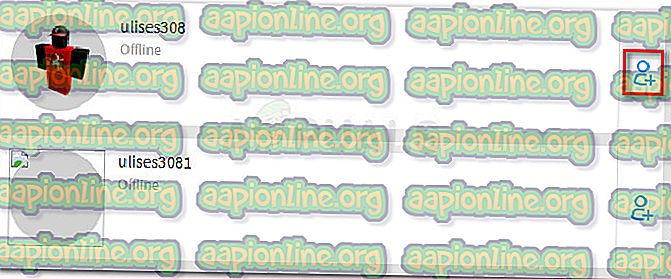
- Depois de adicionar seu amigo, peça a ele que repita a etapa 1 para fazer login no Roblox.com com suas credenciais de usuário. Uma vez que ele esteja logado, peça para ele clicar no ícone de Notificação e aceitar sua solicitação de amizade clicando em Aceitar.
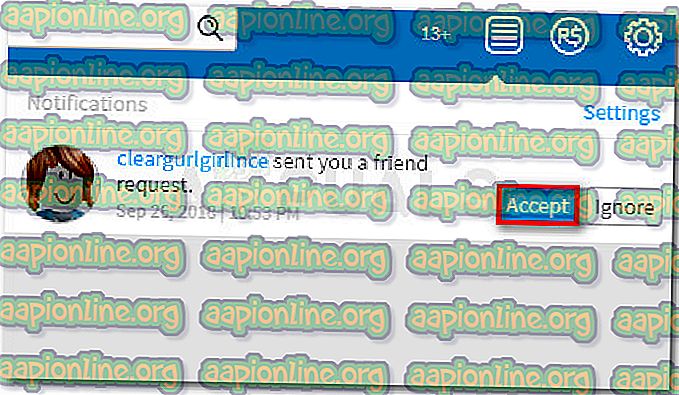
- Depois que você e seu amigo tiverem um ao outro em suas listas de amigos, você poderá sair do site da Roblox com segurança.
- Volte para o seu console Xbox One e verifique se o seu amigo foi adicionado à sua lista de amigos. Se não estiver, pressione o botão Xbox e selecione Encontrar alguém na lista Amigos e clubes . Em seguida, pesquise por sua tag de jogador e clique em Adicionar amigo .
- Abra o Roblox novamente e tente entrar na sessão do seu amigo. Você deve ser capaz de fazer isso sem problemas.